Dans ce tutoriel, vous apprendrez comment ajuster les paramètres de Midjourney de manière optimale pour générer des images encore plus impressionnantes. Bien qu'il existe des paramètres par défaut qui offrent une base solide, il est important de connaître et de comprendre les différentes options pour exploiter pleinement le potentiel du logiciel. Je vous expliquerai étape par étape les paramètres que vous pouvez ajuster et comment les utiliser efficacement pour maximiser vos résultats de génération d'images.
Principales constatations
Le choix de la bonne version de Vision, l'ajustement des niveaux de qualité et de détail, ainsi que l'expérimentation avec différents paramètres sont essentiels pour améliorer la génération d'images dans Midjourney. En utilisant correctement la technique qui se cache derrière la génération de contenu, vous pouvez considérablement l'améliorer.
Guide étape par étape
Pour modifier les paramètres dans Midjourney, commencez par la commande "/settings". Vous verrez alors un aperçu de toutes les options de personnalisation disponibles.

Vous pouvez d'abord définir la version de Midjourney que vous souhaitez. Au moment de la réalisation de cette vidéo, nous utilisons la version 4, la version la plus récente. Il est généralement admis que la dernière version est souvent celle qui produit les meilleurs résultats. Si toutefois vous préférez la version précédente 3 car elle correspond mieux à certains de vos besoins, vous pouvez également la sélectionner.

Un autre paramètre important est le mode. Ici, vous pouvez activer le "mode Anime" si vous souhaitez générer des images dans le style anime. Ce pourrait être une manière intéressante de laisser libre cours à votre créativité et d'essayer de nouveaux styles.

Ensuite, passez à l'ajustement de la qualité. Vous pouvez choisir entre différentes qualités : basse, normale ou haute. Notez cependant que le temps de calcul peut doubler avec des qualités plus élevées. Réfléchissez bien à la qualité dont vous avez besoin, surtout si vous avez un quota limité d'images par mois.

À l'étape suivante, vous pouvez ajuster le niveau de détail de votre image. Vous avez le choix entre faible, moyen et très détaillé. Les niveaux de détail plus élevés offrent des résultats plus impressionnants, mais peuvent également nécessiter plus de puissance de calcul.

Un autre point important est la mise à l'échelle de l'image. Vous pouvez choisir de garder l'image au format standard, de la réduire à des versions plus petites ou même de l'agrandir jusqu'à une version bêta. Il pourrait être intéressant d'essayer la version bêta, qui pourrait être optimisée à l'avenir.

Dans la dernière rangée, vous avez la possibilité de garder votre image publique ou privée. Si vous activez l'option privée, votre création ne sera visible que pour vous, ce qui peut être particulièrement important lorsque vous travaillez sur des projets sensibles ou uniques.

En outre, il y a le "mode Relax", qui permet une génération plus lente pour optimiser le temps de calcul. Pour des résultats plus rapides, vous pouvez utiliser le "mode Rapide". Notez que certains modes ont des restrictions ou avantages différents.

Une fonctionnalité intéressante à essayer absolument est le "mode Remix". Cette option vous permet d'apporter des ajustements lors de la génération d'images. Vous pouvez par exemple modifier le style ou des détails spécifiques de votre image déjà générée pour effectuer une personnalisation individuelle.

En étant en mode Remix, introduisez l'image que vous souhaitez modifier et jouez avec le modèle. Vous pouvez passer à une variante et ajuster des détails spécifiques, comme ajouter un château dans le ciel ou de la neige.
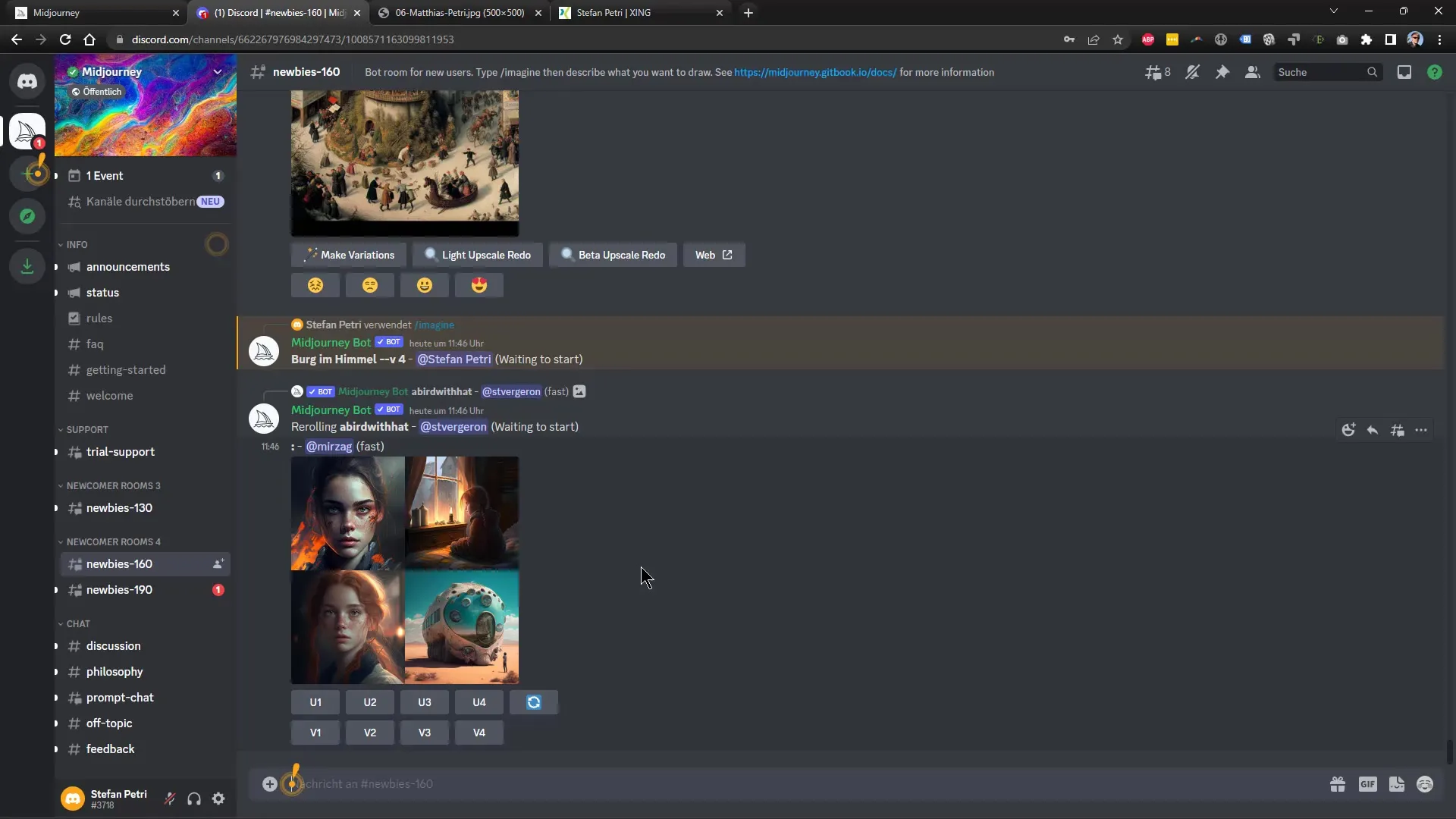
Les derniers ajustements sont essentiels pour obtenir une image finale impressionnante. Profitez de la possibilité de sauvegarder les variations et d'ajouter ensuite plus de détails.
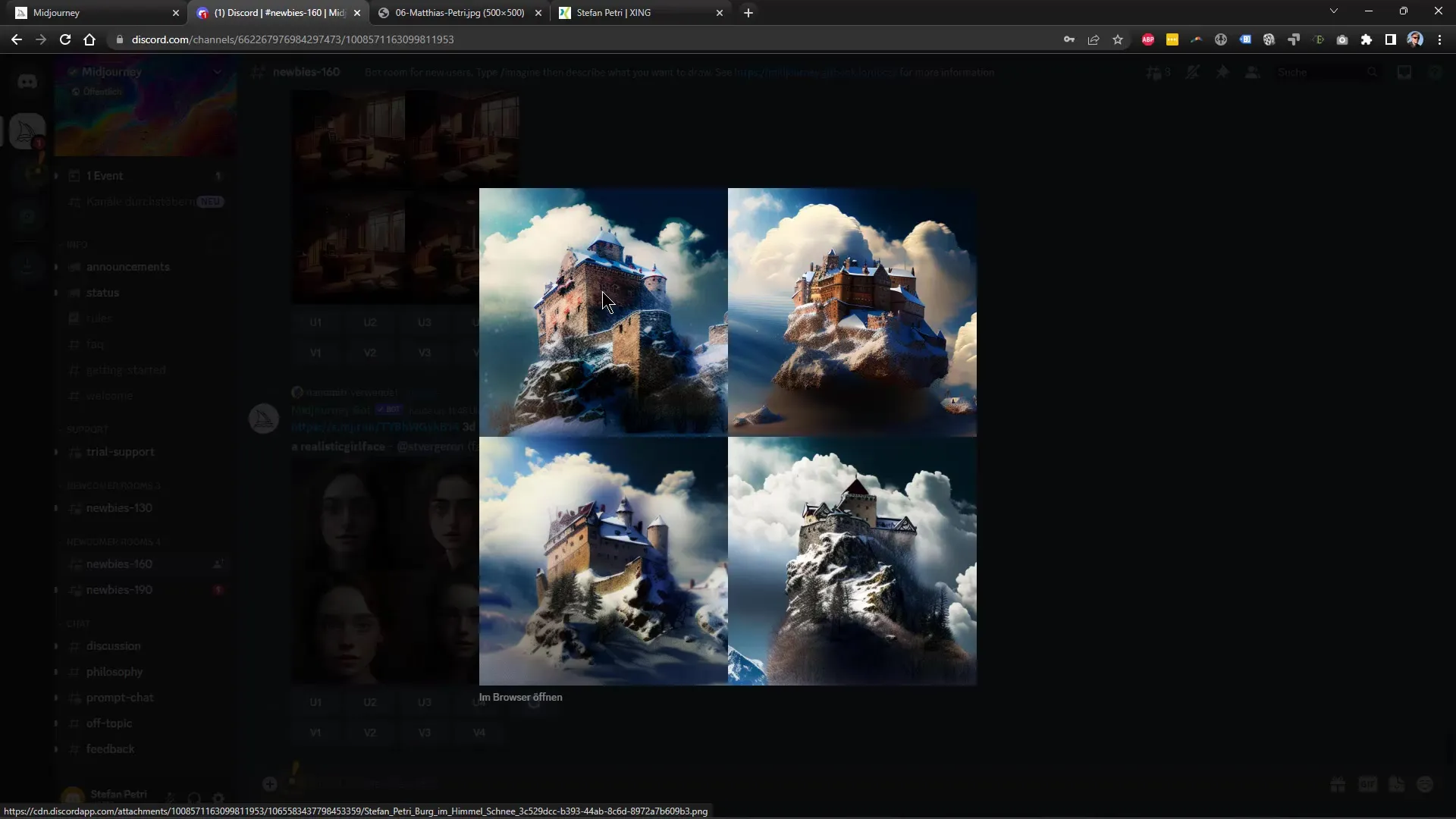
Enfin, lorsque vous êtes satisfait des images générées, vous pouvez demander la version haute résolution de l'image. Vérifiez d'abord comment l'apparence varie dans différents paramètres pour vous assurer d'obtenir le meilleur résultat.
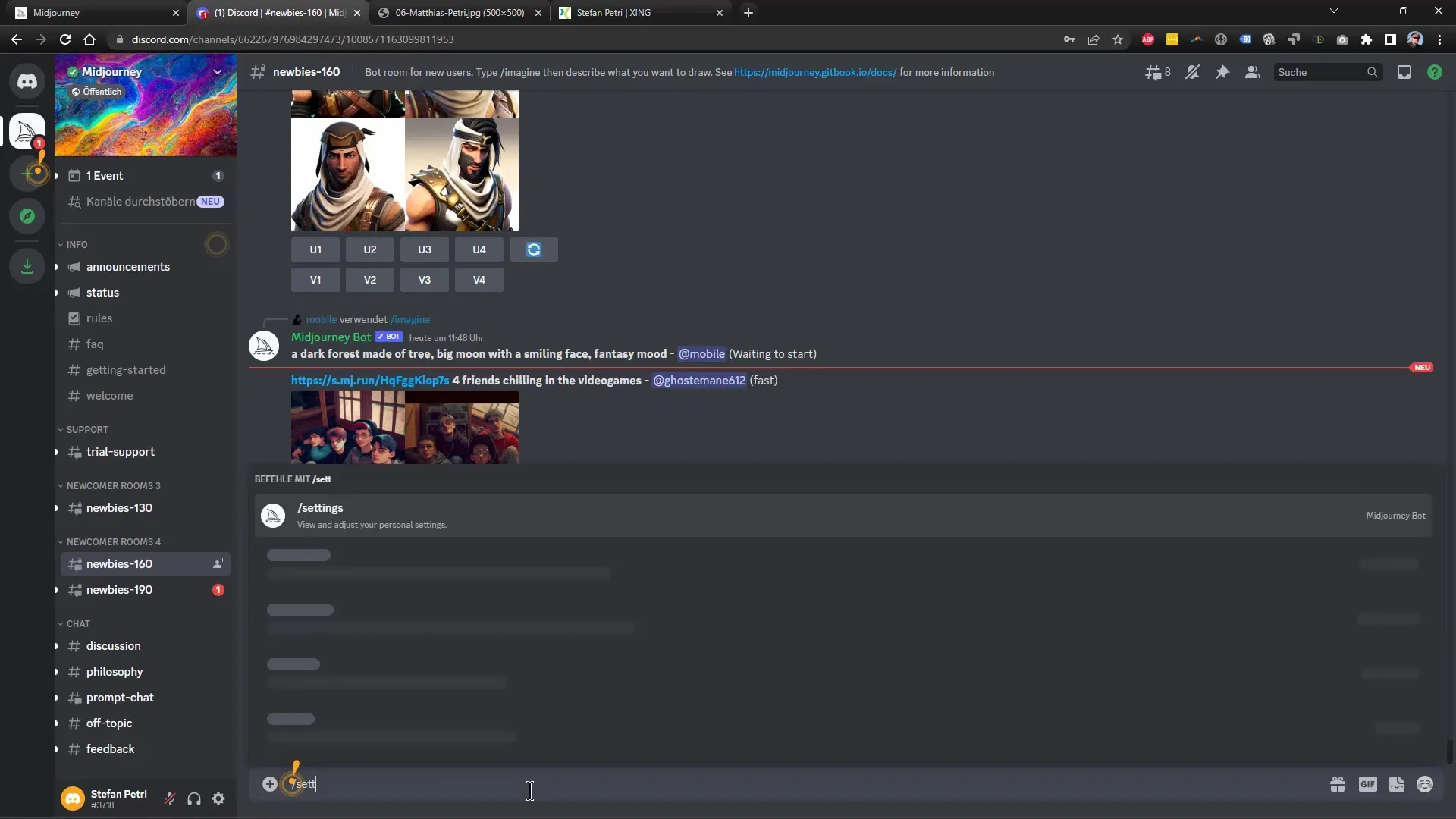
Globalment, les paramètres de Midjourney offrent une flexibilité incroyable et de nombreuses possibilités pour tirer le meilleur parti de votre génération d'images. En expérimentant, vous pouvez découvrir quelles options répondent le mieux à vos besoins artistiques.
Résumé
Dans ce tutoriel, vous avez appris l'importance de choisir les bons paramètres dans Midjourney. De la sélection de la version Vision à la qualité et à la richesse des détails en passant par le mode Remix - toutes ces options vous permettent de générer des images impressionnantes et personnalisées. Expérimentez avec les réglages pour découvrir ce qui fonctionne le mieux pour vous.
Questions fréquemment posées
Quelle est la différence entre les versions Vision de Midjourney?La dernière version Vision offre généralement de meilleurs résultats, mais parfois une version antérieure peut avoir des avantages spécifiques.
Comment régler le niveau de qualité?Vous pouvez choisir entre les niveaux de qualité faible, normal et élevé, les niveaux de qualité supérieurs nécessitant plus de temps de calcul.
Qu'est-ce que le mode Remix?Le mode Remix permet de retravailler les images déjà générées et d'ajuster leur style ou des détails spécifiques.
Comment les images sont-elles mises à l'échelle?Vous avez différentes options de mise à l'échelle des images : taille standard, petite ou une mise à l'échelle bêta.
Comment puis-je garder mes images privées?Vous pouvez activer le mode privé lors de la génération de l'image pour limiter la visibilité.


